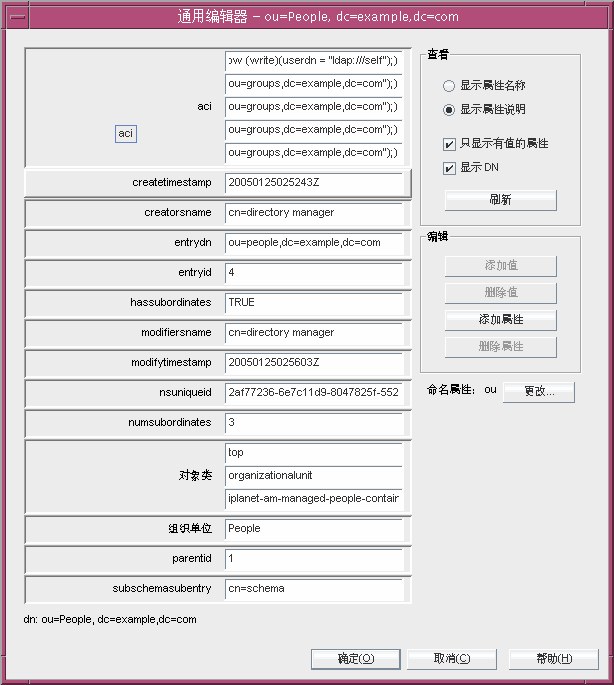配置 Messaging Server
-
如何使用 Messaging Server 配置向导创建和配置 Messaging Server 实例。
-
如何启动和停止 Messaging Server 实例。
-
如何检验由 Messaging Server 配置向导所执行的目录树配置。
 创建和配置 Messaging Server 实例
创建和配置 Messaging Server 实例
本过程将运行 Messaging Server 配置向导来创建和配置一个 Messaging Server 实例。有关输入值的摘要,参见Messaging Server 配置向导详细信息。
步骤
-
将目录更改为 Messaging Server 所在的目录:
cd /opt/SUNWmsgsr/sbin
-
运行以下命令启动配置向导:
./configure
将显示配置向导的“欢迎”页面。
-
单击“下一步”。
将显示“全限定主机名”页面。
-
确认默认值指定的是您的 evaluation_host。
单击“下一步”。将显示“请选择要存储配置和数据文件的目录”页面。
-
单击“下一步”接受默认值 /var/opt/SUNWmsgsr。
将显示“是否要创建新目录?” 对话框。
-
单击“创建目录”。
提示 –如果先前安装并卸载了 Java ES,则会出现一个不同的对话框,指明 /var/opt/SUNWmsgsr 为非空。单击“始终接受”以覆盖现有实例目录。
将显示“选择要配置的组件”页面。
-
单击“下一步”接受默认值(Message Transfer Agent、Message Store 和 Messenger Express 被选中)。
将显示“Messaging Server 用户和组”页面。
-
执行以下操作:
-
在“输入用户名”文本字段中,确认默认值为 mailsrv。
-
在“输入组”文本字段中,确认默认值为 mail。
单击“下一步”。将显示“配置 Directory Server 面板”页面。
图 6–5 “配置 Directory Server 面板”页面
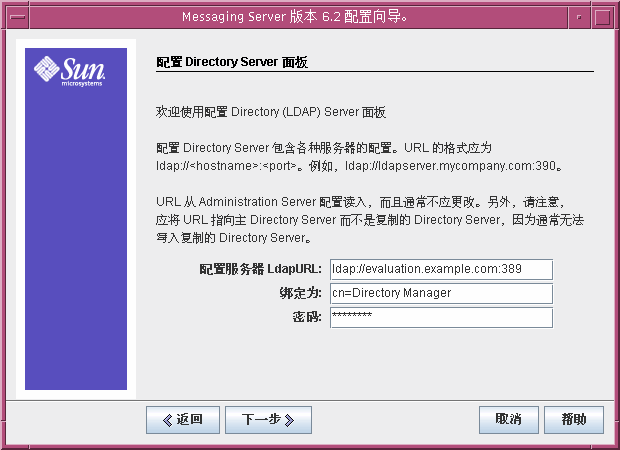
-
-
执行以下操作:
-
在“配置服务器 LdapURL”文本字段中,确认默认值为 ldap://evaluation_host :389。
-
在“绑定为”文本字段中,确认默认值为 cn=Directory Manager。Directory 和 Manager 之间必须有一个空格。
-
在“密码”文本字段中,键入 password。
提示 –提供这些值将指定 Directory Server 默认实例和管理员帐户。
单击“下一步”。将显示“用户/组 Directory Server 面板”页面。
-
-
确认下列默认值:
-
在“用户/组服务器 LdapURL”文本字段中,确认默认值为 ldap://evaluation_host :389。
-
在“绑定为”文本字段中,确认默认值为 cn=Directory Manager。Directory 和 Manager 之间必须有一个空格。
-
在“密码”文本字段中,确认默认值为 password。
单击“下一步”。将显示“邮寄主管电子邮件地址”页面。
图 6–6 “邮寄主管电子邮件地址”页面
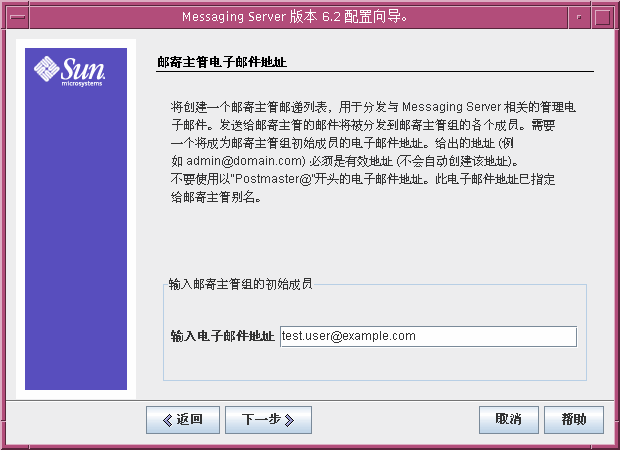
-
-
执行以下操作:
-
在“输入电子邮件地址”文本字段中,键入 admin@examplecorp.com。
单击“下一步”。将显示“所有管理帐户的密码”页面。
图 6–7 “所有管理帐户的密码”页面
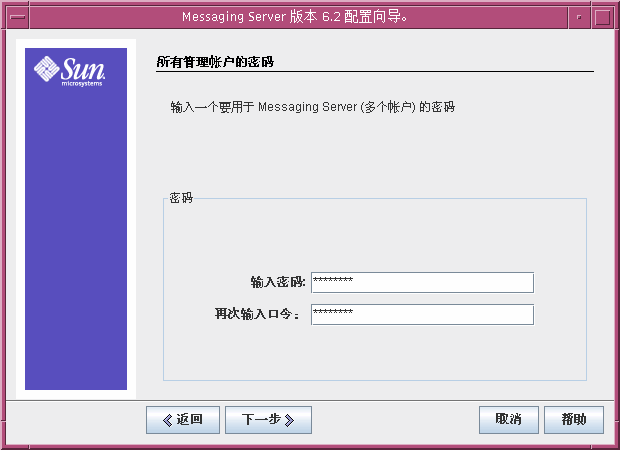
-
-
键入以下值以建立 Messaging Server 的管理密码:
-
在“输入密码”文本字段中,键入 password。
-
在“再次输入口令”文本字段中,键入 password。
单击“下一步”。将显示“缺省电子邮件域”页面。
图 6–8 “缺省电子邮件域”页面
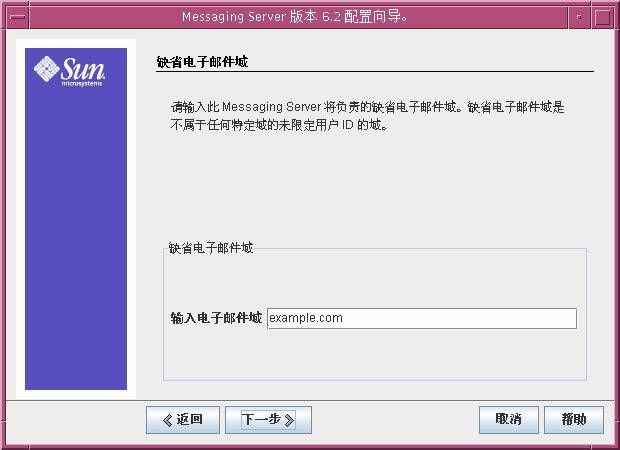
-
-
执行以下操作:
-
在“输入电子邮件域”文本字段中,键入 examplecorp.com。
单击“下一步”。将显示“缺省电子邮件域的组织 DN”页面。
图 6–9 “缺省电子邮件域的组织 DN”页面
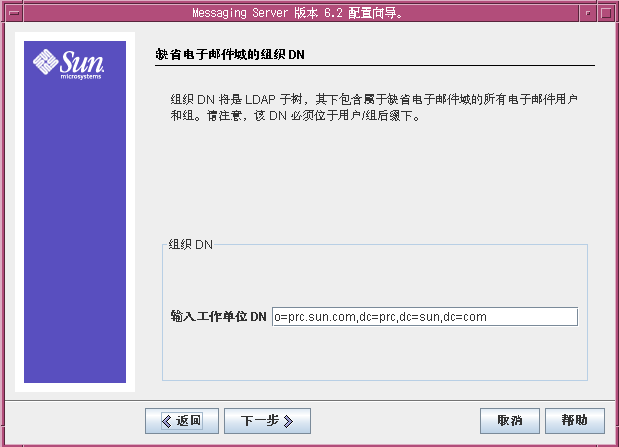
-
-
确认默认的“组织 DN”为 o=examplecorp.com,o=examplecorp。
提示 –Messaging Server 配置向导将在 LDAP 树中使用“输入工作单位 DN”文本字段中提供的名称创建一个新分支。向这个新分支中添加您的 Java ES 用户。
单击“下一步”。将显示“准备配置”页面。
-
查看信息。单击“立即配置”。
将显示“被占用的端口”对话框。
提示 –稍后在本过程中为 Messaging Server 实例指定端口。
-
单击“确定”。
配置过程将继续。完成配置过程时,将显示“序列完成”页面。
-
单击“下一步”。
将显示“安装摘要”页面。
-
查看安装摘要,然后单击“关闭”。
-
将目录更改为 Messaging Server 所在的目录:
cd /opt/SUNWmsgsr/sbin
-
运行以下命令指定用于与 Messaging Server 进行通信的端口:
./configutil -o service.http.port -v 88 ./configutil -o service.http.sslport -v 448
-
运行以下命令启动 Messaging Server:
./start-msg
启动过程将显示一系列启动消息。此启动过程可能需要一些时间。启动完成后,将显示以下消息:
starting job-controller server
至此您已创建并启动了一个 Messaging Server 实例。
 检验 Messaging Server 配置修改的目录树
检验 Messaging Server 配置修改的目录树
本过程将说明如何使用 Sun Java System Server Console 来检验 Messaging Server 是否已经将 o=examplecorp.com,o=examplecorp 组织添加到目录树中。
步骤
-
返回 Server Console 的 Directory Server 窗口。
-
在“视图”菜单中,选择“刷新”。
目录树显示内容即被刷新。
图 6–10 由 Messaging Server 配置所修改的 Schema 2 目录树
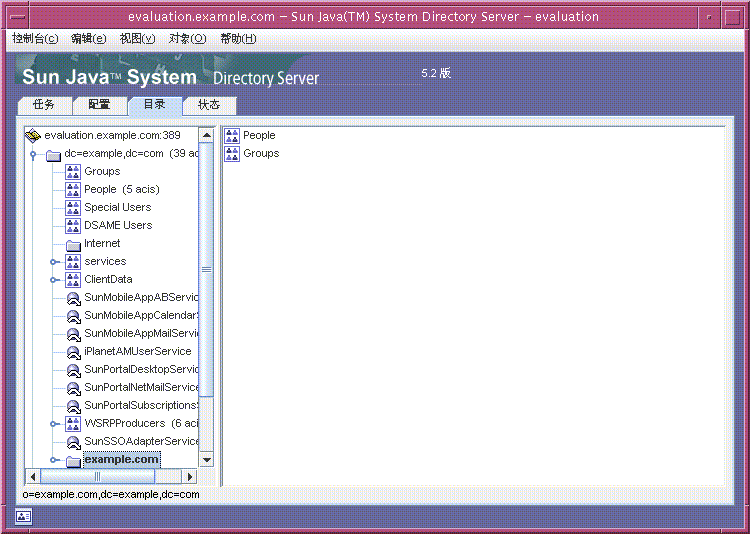
-
确认 examplecorp.com 有一个新节点。您的显示屏幕应该类似于图 6–10。examplecorp.com 节点代表由 Messaging Server 配置工具创建的 LDAP 组织。该组织的 LDAP DN 全称为 o=examplecorp.com,o=examplecorp。
提示 –您的新 LDAP 组织支持单点登录和代理验证。为 Java ES 用户创建 LDAP 条目后,您要将这些条目添加到此 LDAP 组织。
-
单击 examplecorp.com 节点。
右侧窗格将显示组织的内容。
-
确认该组织有 iplanet-am-managed-people-container 对象类。执行以下操作:
-
退出控制台。
 检验 Messaging Server 实例
检验 Messaging Server 实例
本过程介绍如何使用管理员帐户和默认的 Web 界面登录到 Messaging Server 实例。
步骤
-
请在 Web 浏览器中访问以下 URL:
http://evaluation_host:88
此时会显示 Messenger Express 登录页面。
-
键入以下值:
-
用户 ID:admin
-
密码:password
单击“登录”。此时会显示 Messenger Express 主窗口。您会看见类似于图 6–12 的显示屏幕。这表明 Messaging Server 实例已进行配置且正在运行。
图 6–12 Messenger Express 主窗口
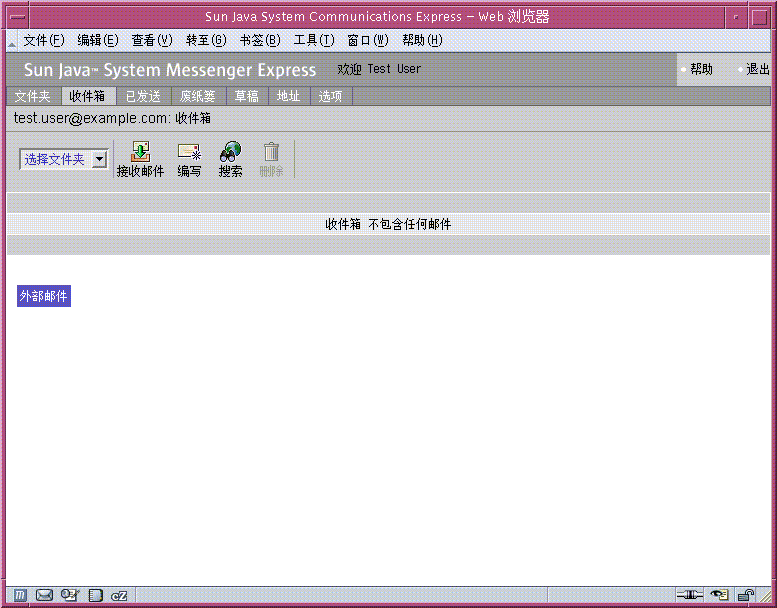
-
-
单击 Messenger Express 主窗口右上角的“退出”。
从而核实了您已成功配置并启动了 Messaging Server 实例。
- © 2010, Oracle Corporation and/or its affiliates